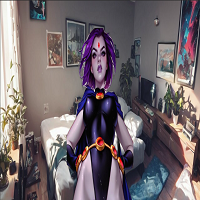Minecraft, un gioco molto popolare giocabile su quasi tutti i dispositivi, è anche compatibile con Chromebook. Questi dispositivi, in esecuzione su Chrome OS, spesso lasciano gli utenti a chiedersi la fattibilità di giocare a Minecraft su di loro. State tranquilli, è davvero possibile!
In questa guida completa, approfondiremo il processo di installazione e condivideremo suggerimenti preziosi per migliorare la tua esperienza di gioco.
Sommario
- Informazioni generali su Minecraft su un Chromebook
- Abilitazione della modalità sviluppatore
- Installazione di Minecraft su Chromebook
- Esegui il gioco
- Come giocare a Minecraft su un Chromebook con specifiche basse
- Migliorare le prestazioni sul sistema operativo Chrome
Informazioni generali su Minecraft su un Chromebook
Per un'esperienza di gioco stabile, il tuo Chromebook dovrebbe soddisfare le seguenti specifiche:
- Architettura di sistema: 64-bit (x86_64, ARM64-V8A)
- Processore: AMD A4-9120C, Intel Celeron N4000, Intel 3865U, Intel I3-7130U, Intel M3-8100Y, MediaTek Kompanio 500 (MT8183), Qualcomm SC7180 o meglio
- RAM: 4 GB
- Archiviazione: almeno 1 GB di spazio libero
Questi sono i requisiti minimi per l'esecuzione di Minecraft su un Chromebook. Se il tuo dispositivo ha ancora un ritardo, non preoccuparti; Forniremo una guida sull'ottimizzazione delle prestazioni più avanti in questo articolo. Esploriamo ora il processo di installazione.
Puoi installare l'edizione Bedrock direttamente dal Google Play Store. Basta aprire il negozio, cercare Minecraft e passare alla sua pagina. Si noti che questa versione costa $ 20. Tuttavia, se possiedi già la versione Android, al prezzo di $ 7, dovrai solo pagare altri $ 13. Questo metodo è ideale per coloro che cercano un semplice processo di installazione.
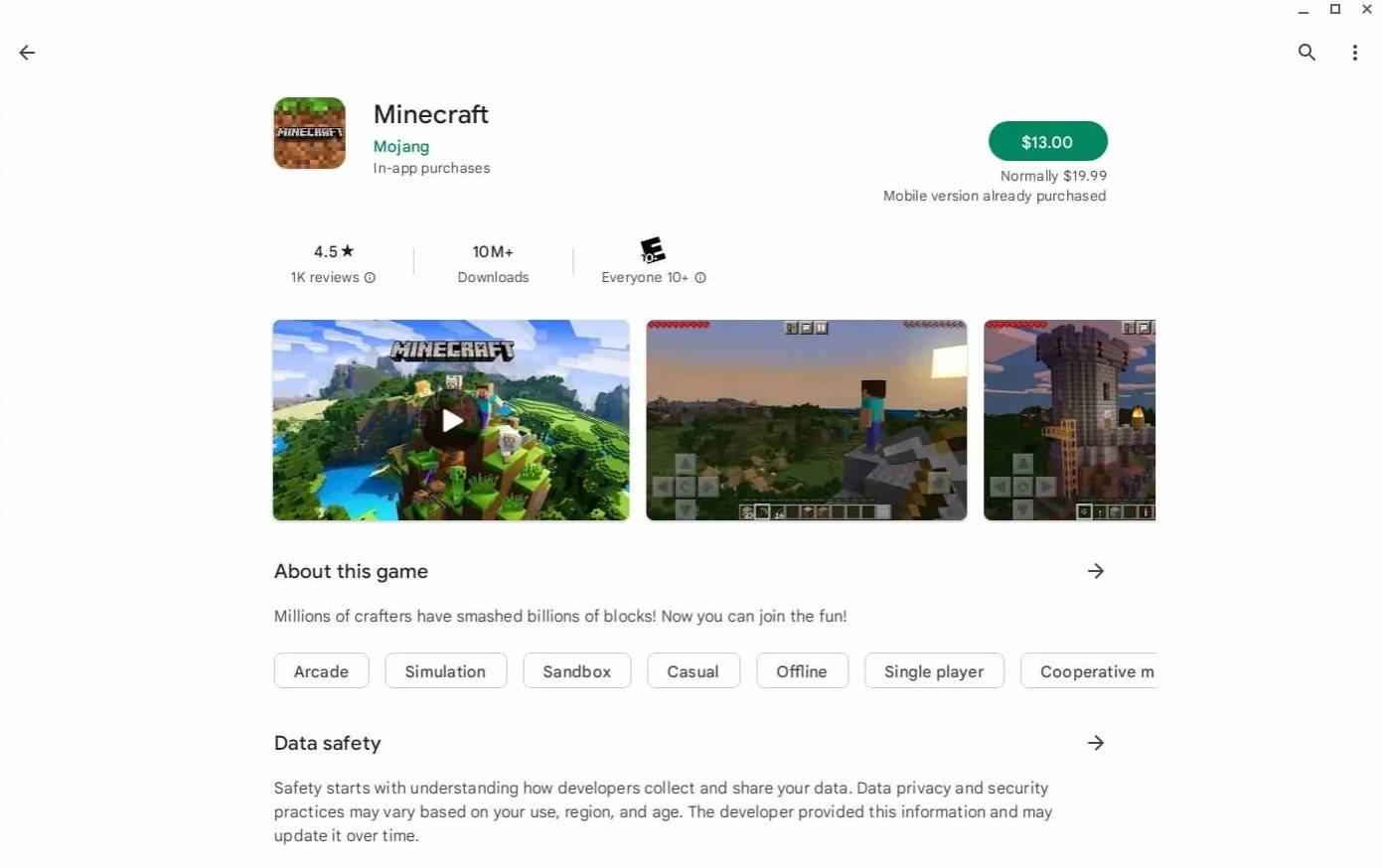
Immagine: aboutchromebooks.com
Per coloro che preferiscono l'esperienza originale, Chrome OS, essendo a base di Linux, consente l'installazione della versione Linux di Minecraft. Questo processo richiede attenzione ai dettagli a causa delle differenze da Windows, inclusa la necessità di inserire un po 'di codice. Abbiamo preparato una guida dettagliata per aiutarti a far funzionare Minecraft sul tuo Chromebook in soli 30 minuti.
Abilitazione della modalità sviluppatore
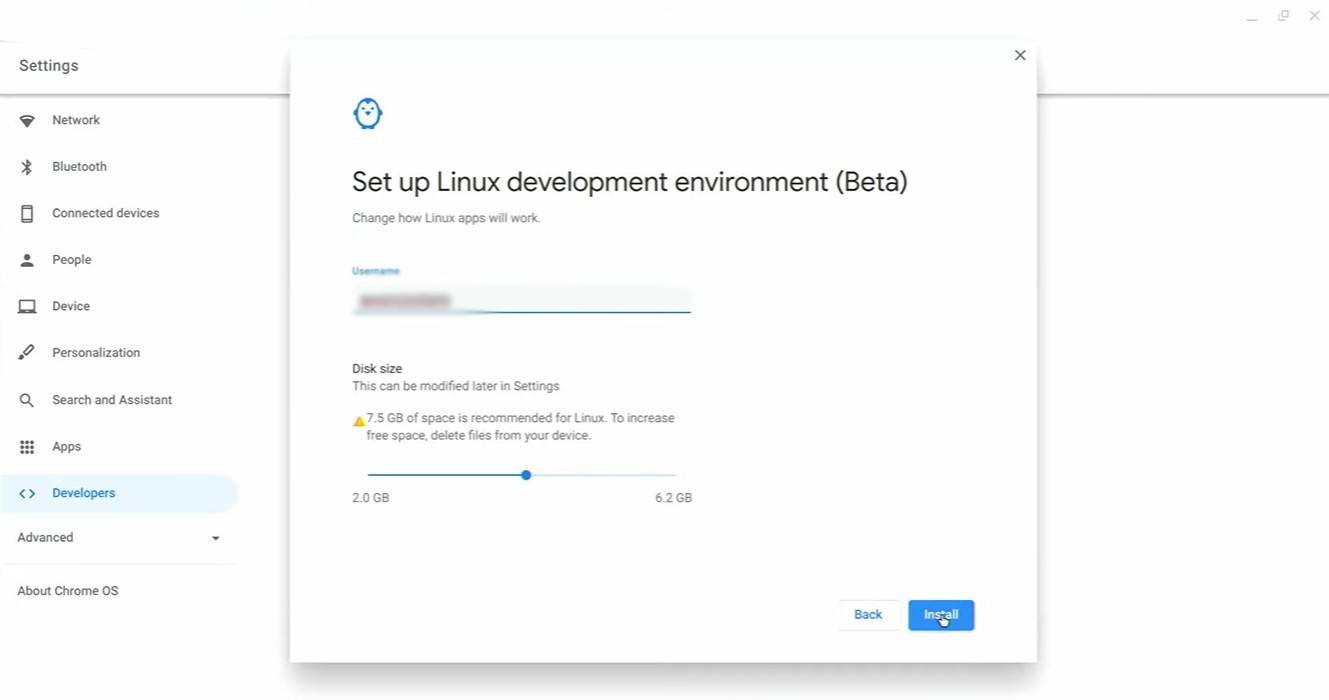
Immagine: youtube.com
Per preparare il tuo Chromebook per Minecraft, è necessario abilitare la modalità sviluppatore. Accedi al menu Impostazioni attraverso l'equivalente del menu "Start" e vai alla sezione "sviluppatori". Abilita l'opzione "Ambiente di sviluppo Linux". Seguire le istruzioni sullo schermo e, una volta completato, si aprirà il terminale. Questo strumento, simile al prompt dei comandi di Windows, verrà utilizzato per ulteriori passaggi.
Installazione di Minecraft su Chromebook
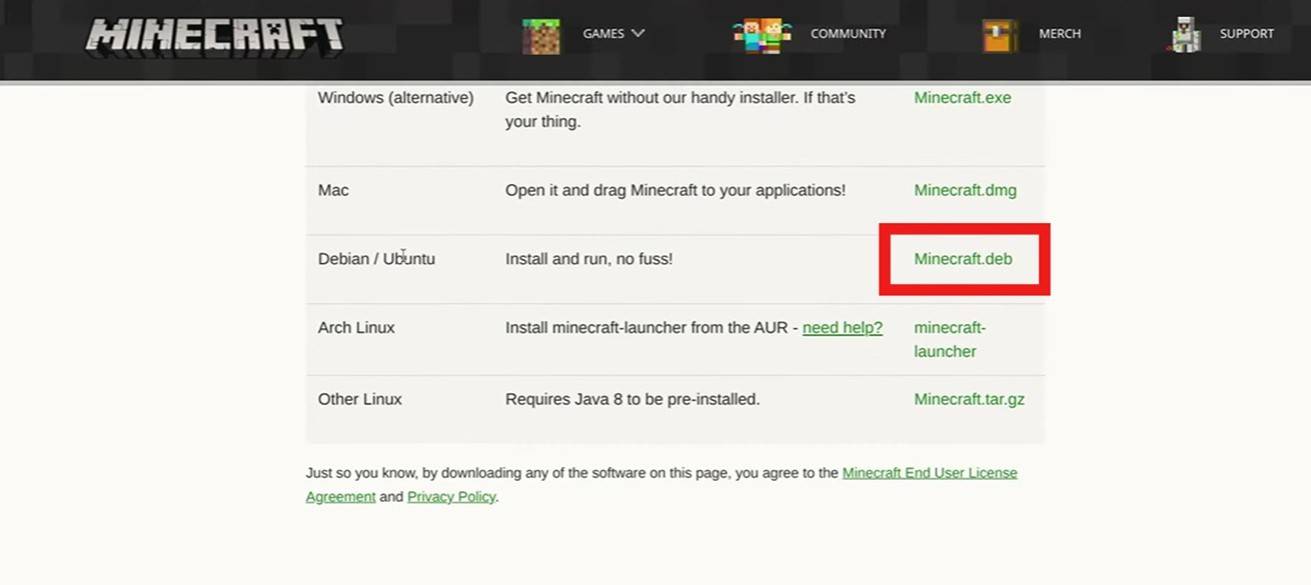
Immagine: youtube.com